User manual
Table Of Contents
- Vítejte v navigaci se společností TomTom
- Co je nového
- Používání zařízení Rider
- Start
- Připojení ke službám TomTom
- Co je na obrazovce
- Doprava
- Synchronizace pomocí aplikace TomTom MyDrive
- O aplikaci TomTom MyDrive
- Přihlašování k aplikaci MyDrive
- Nastavení cíle pomocí aplikace MyDrive
- Plánování trasy se zastávkami pomocí aplikace MyDrive
- Zobrazení plánovaného cíle v aplikaci MyDrive
- Vymazání cíle aplikace MyDrive
- Odstranění cíle aplikace MyDrive ze seznamu Moje místa
- Nastavte si kontakt v telefonu jako cíl pomocí aplikace MyDrive
- Nalezení a synchronizace míst pomocí aplikace MyDrive
- Synchronizace seznamu Moje místa s aplikací MyDrive
- Importování seznamu BZ od komunity
- Odstranění seznamu BZ od komunity
- Import souboru GPX
- Odstranění souboru GPX
- Uložení a obnovení osobních navigačních informací
- Použití funkce Rychlé hledání
- Plánování trasy
- Použití navržených cílů
- Plánování trasy na danou adresu pomocí vyhledávání
- Plánování trasy do centra města
- Plánování trasy k BZ pomocí vyhledávání
- Plánování trasy k BZ pomocí vyhledávání online
- Naplánování trasy pomocí mapy
- Naplánování trasy pomocí seznamu Moje místa
- Plánování trasy pomocí souřadnic
- Plánování trasy pomocí kódu mapy Mapcode
- Vyhledání alternativní trasy
- Plánování trasy předem
- Nalezení parkoviště
- Nalezení čerpací stanice
- Změna trasy
- Menu Aktuální trasa
- Vyhnout se zablokované silnici
- Vyhnout se části trasy
- Typy trasy
- Prvky trasy
- Vyhnout se některému prvku na trase
- Přidání zastávky na trasu z menu aktuální trasy
- Přidání zastávky na trasu pomocí mapy
- Odstranění zastávky z trasy
- Přeskočení příští zastávky na trase
- Změna pořadí zastávek na trase
- Moje trasy
- O seznamu Moje trasy
- Soubory GPX a ITN
- Uložení trasy
- Navigace pomocí uložené trasy
- Navigace do zastávky na uložené trase
- Přidání zastávky k uložené trase pomocí mapy
- Zaznamenávání trasy
- Navigace pomocí trasy
- Odstranění trasy ze seznamu Moje trasy
- Export tras do paměťové karty
- Import tras z paměťové karty
- Exportovat trasy pomocí Bluetooth
- Import tras pomocí Bluetooth
- Import tras z počítače pomocí USB
- Moje místa
- O seznamu Moje místa
- Nastavení polohy domova a práce
- Změna polohy domova
- Přidání místa ze seznamu Moje místa
- Přidání místa do seznamu Moje místa z mapy
- Přidání místa na seznam Moje místa pomocí vyhledávání
- Přidání místa na seznam Moje místa pomocí označení
- Odstranění posledního cílového bodu ze seznamu Moje místa
- Odstranění místa ze seznamu Moje místa
- Služba Map Share
- Rychlostní radary
- Nebezpečné oblasti
- Nastavení
- Získání nápovědy
- Certifikace produktu
- Aktualizace pomocí aplikace MyDrive Connect
- Dodatek
- Informace o autorských právech
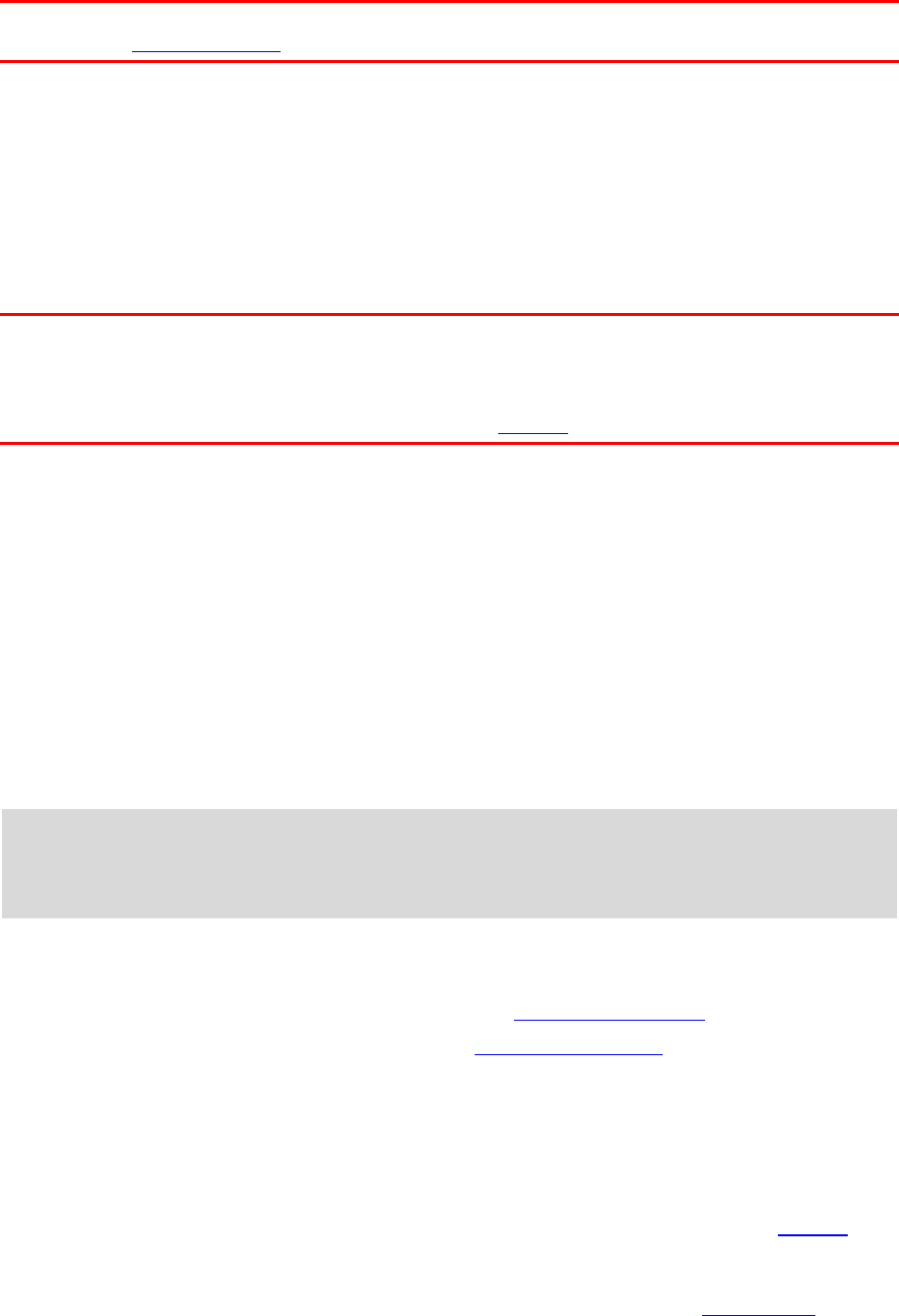
29
Nastavení
Poznámka: Vybraný jazyk bude používán pro veškerý text na obrazovce. Později můžete jazyk
změnit v části Jazyk a jednotky v nabídce Nastavení.
Při prvním zapnutí zařízení TomTom Rider musíte zodpovědět několik otázek k nastavení zařízení.
Odpovědi vyberte klepnutím na obrazovku.
Příjem signálu GPS
Při prvním spuštění zařízení TomTom Rider může zařízení potřebovat pár minut na určení vaší
polohy. V budoucnu se vaše poloha zjistí mnohem rychleji.
Chcete-li zajistit dobrý příjem satelitního signálu, použijte zařízení Rider venku a držte je zpříma.
Velké objekty, například vysoké budovy, mohou mít někdy rušivý účinek na příjem signálu.
Důležité: Program QuickGPSfix obsahuje satelitní informace o poloze, díky nimž je určení polohy
pro zařízení Rider rychlejší. Informace z programu QuickGPSFix jsou odesílány do zařízení s trvalým
připojením (funkce Vždy připojeno) v reálném čase a do zařízení s připojením přes smartphone
(funkce Připojení smartphonu) po připojení ke službám TomTom pomocí smartphonu. Soubor
QuickGPSFix můžete aktualizovat rovněž pomocí služby MyDrive.
Odesílání informací společnosti TomTom
Při prvním zahájení navigace nebo provedení resetu zařízení Rider vás zařízení Rider požádá
o svolení ke shromažďování informací o tom, jak navigační zařízení používáte. Informace budou
uloženy v zařízení Rider, dokud nebudou načteny na server. Jejich použití je anonymní, výhradně za
účelem zlepšení našich výrobků a služeb. Pokud používáte naše služby, k jejich poskytování
využíváme rovněž informace o vaší poloze.
Rozhodnutí o tom, zda nám tyto informace budete zasílat, můžete kdykoli změnit následujícím
způsobem:
1. V hlavní nabídce vyberte tlačítko Nastavení.
2. Vyberte možnost Systém.
3. Vyberte možnost Vaše informace.
4. Vyberte tlačítko pro zapnutí nebo vypnutí odesílání informací.
Poznámka: Pokud se rozhodnete, že nám nebudete zasílat informace o poloze, služby již
nebudete přijímat. Služby totiž pro příjem informací o dopravě související s vaší polohou musí
odeslat polohu zařízení společnosti TomTom. Datum ukončení předplatného se nezmění, i když
nám tyto informace nebudete zasílat.
Doplňkové informace
Pokud se domníváte, že vámi poskytnuté informace nejsou používány za účelem, za jakým jste je
společnosti TomTom poskytli, kontaktujte nás na stránce tomtom.com/support.
Aktuální a podrobnější informace najdete na stránce tomtom.com/privacy.
Slot pro paměťovou kartu
Některá navigační zařízení TomTom mají slot na paměťovou kartu, který se nachází na boku nebo na
spodní straně zařízení.
Před použitím slotu pro paměťovou kartu zkontrolujte, zda máte v navigačním zařízení nainstalo-
vánu nejnovější verzi aplikace. Aktuálnost aplikace zkontrolujete připojením ke službě MyDrive
pomocí počítače.
Pokud je zařízení Rider aktuální, můžete paměťovou kartu využít jako dodatečné úložiště pro
přidání dalších map nebo tras do zařízení. Mapy si můžete koupit na stránkách tomtom.com.










